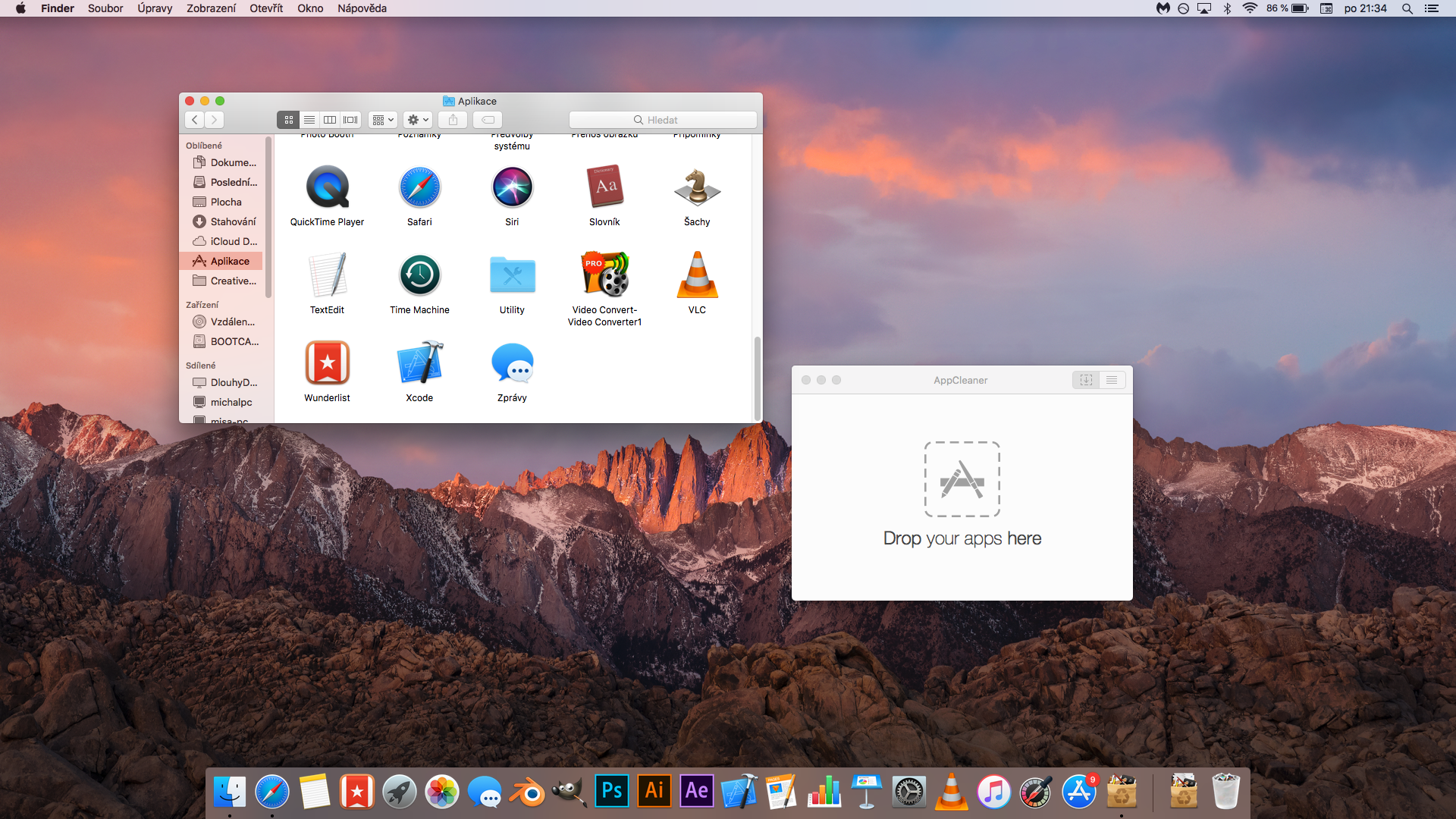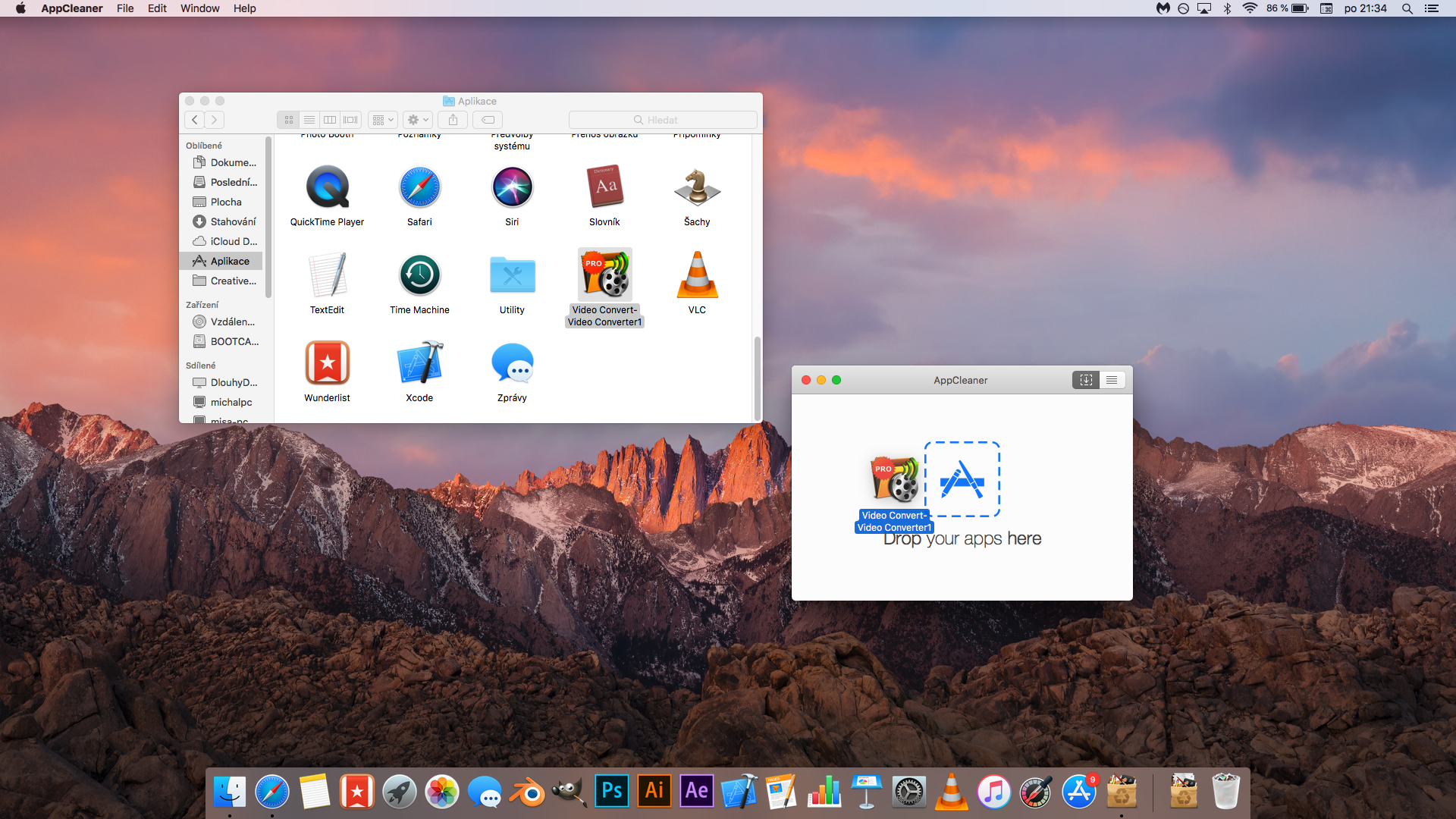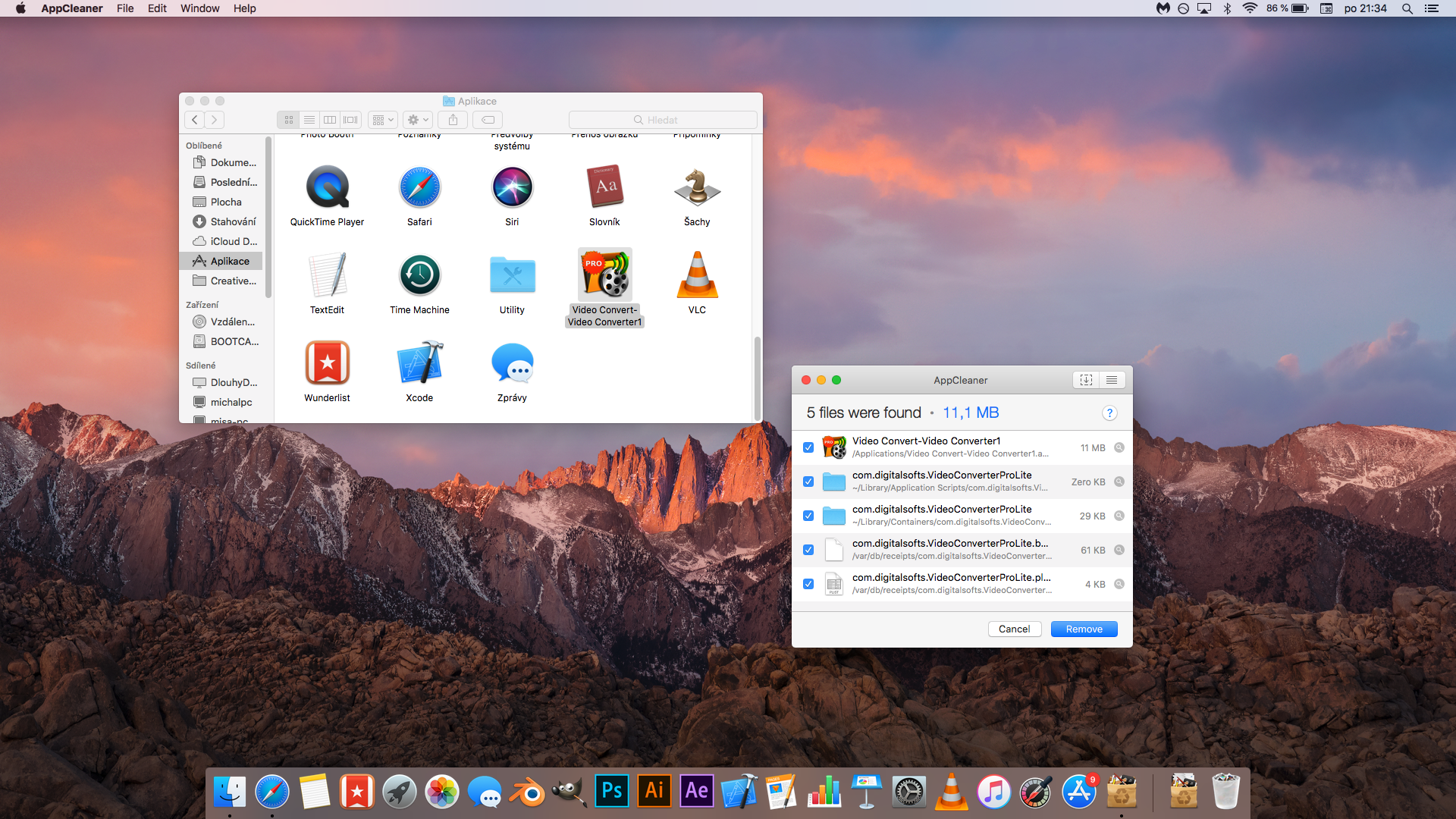Apple 운영 체제 macOS는 Windows보다 훨씬 간단합니다. Mac으로 전환한 후 다시 돌아가는 것에 대해 생각하는 사람은 거의 없지만, 신규 사용자에게는 앱을 제거하는 과정이 다소 혼란스러울 수 있습니다. 특히 Windows에서 이동하는 경우 Apple 컴퓨터에서 앱을 제거하는 통일된 방법을 놓칠 수 있습니다. 그렇다면 다른 파일이 남지 않도록 Mac에서 앱을 올바르게 제거하는 방법은 무엇입니까?
그것은 수 관심을 가져라
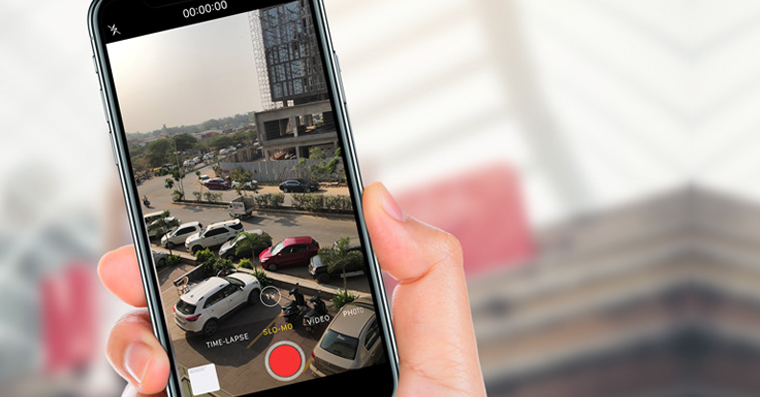
휴지통으로 드래그
앱을 제거하는 가장 쉬운 방법은 앱을 응용 프로그램 폴더에서 휴지통으로 드래그하거나 앱 아이콘을 마우스 오른쪽 버튼으로 클릭하고 휴지통으로 이동. 이렇게 하면 의심스러울 정도로 간단해 보일 수 있지만 Mac에 있는 대부분의 응용 프로그램을 제거할 수 있습니다. 그러나 휴지통으로 드래그한다고 해서 사용자의 관련 파일이 모두 제거되는 것은 아닙니다. 다행히도 마찬가지로 쉽고 효율적인 방법을 사용하면 이를 보장할 수 있습니다.
나머지 파일 삭제
위에서 설명한 방법으로 애플리케이션을 삭제한 후에도 사용자 설정 등이 저장된 파일은 컴퓨터에 남아 있습니다. 이러한 파일은 종종 몇 메가비트만 차지하더라도 삭제하는 것이 좋습니다. 예를 들어 앱을 사용하면 AppCleaner과, 완전 무료이며 작동은 이전 방법만큼 간단합니다.
- 프로그램 열기 AppCleaner과
- 없애고 싶은 앱 응용 프로그램 폴더에서 AppCleaner 창으로 드래그
- 프로그램이 해당 응용 프로그램과 관련된 모든 파일을 찾은 후 옵션을 선택하십시오. 제거
- 어쩌면 일어날 수도 있는 암호를 입력 Mac 계정으로
다른 앱은 어떻습니까?
예를 들어 이전 방법을 사용하여 Adobe Flash Player를 제거하려고 하면 문제가 발생합니다. 첫째, 프로그램 자체는 응용 프로그램 폴더에서 찾을 수 없으며 둘째, 자체 제거 프로그램이 필요하며 이 프로그램이 없으면 프로그램을 제거할 수 없습니다. 예를 들어, 다음과 같은 Flash Player용 편리한 도구를 찾을 수 있습니다. 여기에. 유사한 애플리케이션의 경우 Google 또는 기타 검색 엔진이 제거 프로그램을 찾는 데 도움이 될 것입니다. 물론, 악성코드, 애드웨어 등 우리가 평소에 인지조차 못하는 숨겨진 악성 프로그램도 생략 가능하며, 예를 들어 프로그램을 이용하여 제거할 수 있습니다. 말바레바이트, 기본 버전도 무료입니다.